如何保持小米手机的网速
小米手机作为一款性价比较高且备受用户喜爱的智能手机品牌,其出色的性能和功能一直是用户选择的重要原因之一,有些用户可能会遇到小米手机在使用移动数据网络时网速较慢的问题,这不仅影响了上网和使用应用程序的体验,也成为一大困扰。如何保持小米手机的网速,并且如何设置移动数据网络更快呢?本文将为大家分享一些实用的技巧和方法,帮助您解决这一问题,让您的小米手机在移动数据网络上能够更加快速和稳定。
小米手机如何设置移动数据网络更快
具体方法:
1..
首先我们在小米手机的高级测试界面的“手机信息1 ”里,点击“设置首选网络类型 ” 。
.
不会打开小米手机“高级测试界面 ”的小伙伴可以点击下面的链接查看 。
.
23小米手机如何打开高级测试界面设置首选网络类型
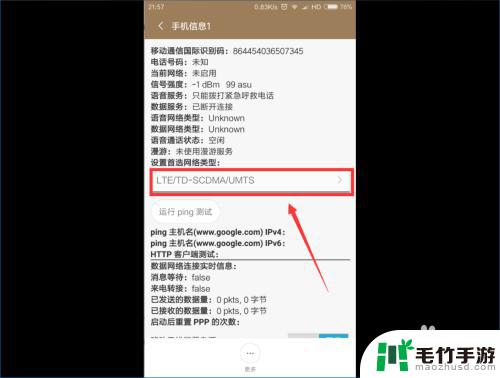
2..
打开“设置首选网络类型 ”按钮之后,我们向上滑动。找到“ LTE/CDMA/UMTS auto(PRL)”这个网络类型,点选择它 。
.
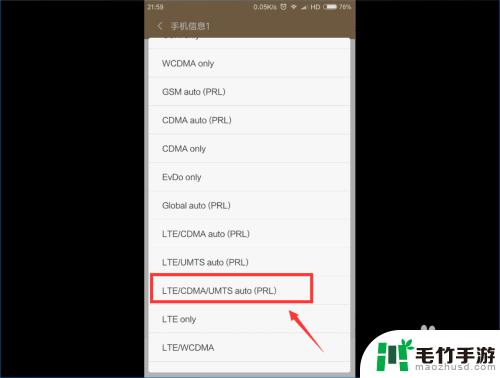
3..
设置好这个特殊网络类型之后,我们直接返回桌面 。
.
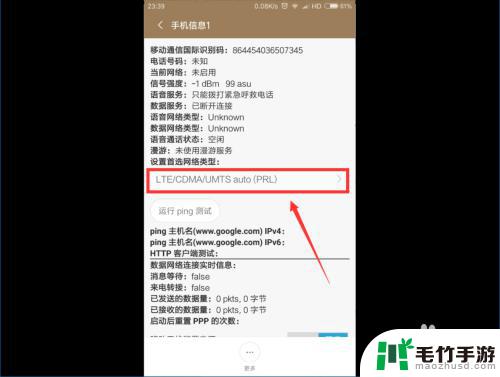
4..
在桌面打开“设置 ”按钮,再点击打开“双卡和移动网络 ”按钮 。
.
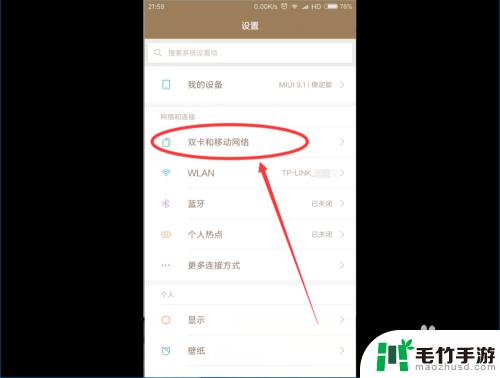
5..
打开“双卡和移动网络 ”按钮设置之后,我们再点击“中国移动或者电信或者联通 ”这个SIM卡的信息设置按钮 。
.
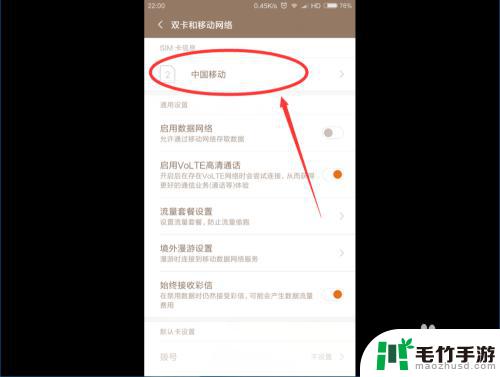

6..
我们来到SIM卡信息设置界面之后,在下面找到“接入点名称(APN)”按钮,点击打开 。
.
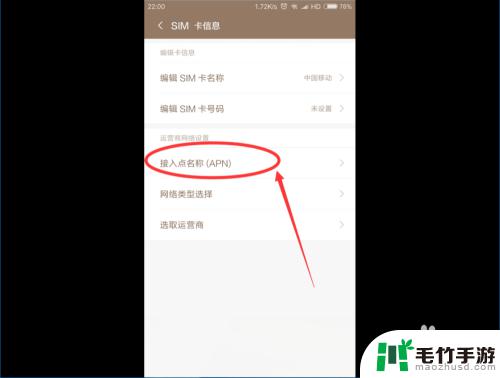
7..
接着,我们就会看到自己首选的网络接入点。点击打开你正在用的网络接入点,也就是第一个 。
.
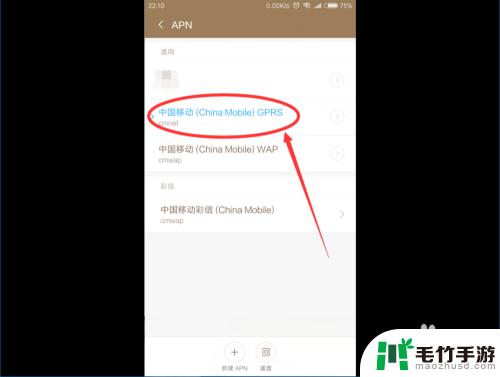
8..
打开之后我们就来到修改接入点界面,看到“ APN ”按钮,点击打开它 。
.
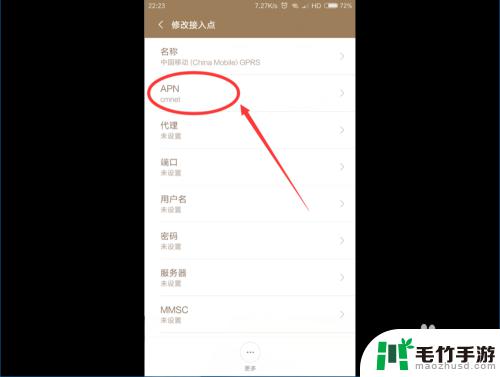
9..
接着把它修改为“3gnet”,然后点击返回键,下面就会弹出是否保存按钮,点击保存 。
.
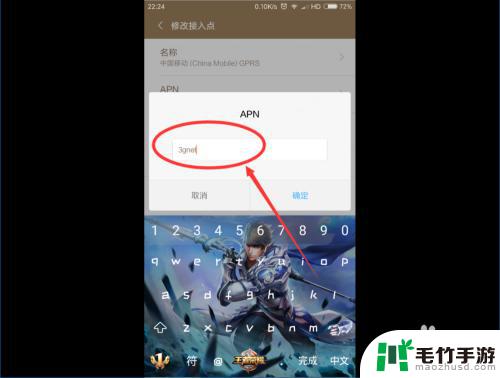
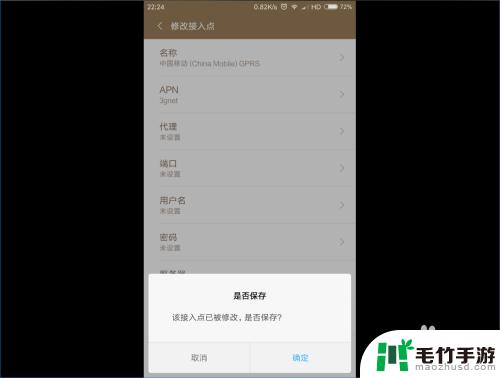
10..
保存之后我们就会看到,我们用的接入点已经改变了 。
.

11..
我们再重启一下移动数据网络就会发现,网速快了很多了 。
.
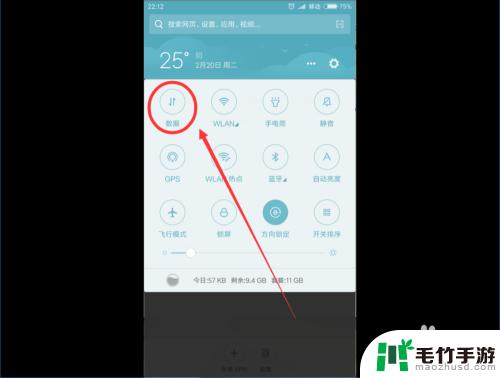
12..
说了这么多,不知道,这篇经验有没有帮助到小伙伴们呢?( ˇ ˍ ˇ ) 想~( ˇ ˍ ˇ ) 想~
.
如果有的话小伙伴们记得留个 赞 或者 在投票处狂点几下投几张票 哦!跪谢了。(*^-^*)(*^-^*)
O(∩_∩)O谢谢O
.
最后祝大家生活愉快,身体健康,幸福美满哦!!!
.

以上就是关于如何保持小米手机的网速的全部内容,如果您遇到类似情况,您可以按照这些方法来解决。
- 上一篇: 抖音直播催单歌曲
- 下一篇: 抖音怎么关闭最近常看的人














